Ubuntuサーバーの最小要件 Ubuntuのシステム要件。
Ubuntuバージョンの選択
まず、目標に最も近い分布のバージョンを選択する必要があります。 どのバージョンにも数字があります:10.04、12.04、13.10などは、配布の年月です。それ以上はありません。 もちろん、数字が高いほど、製品は良くなり、現場での進歩はありません。 しかし、Ubuntuには膨大な数の変更が同時に発生しています。 1つの番号のすべての変更は互いに互換性がありますが、プリインストールされたプログラムと設定でのみ異なります。
私たちは Ubuntu 14.04 "Trusty Tahr"デスクトップ - 家庭用コンピュータのためのUbuntuのメインバージョン。
おそらくあなたは既に、Ubuntuの各バージョン(番号を除く)もコードネームを持っていることに気づいたでしょう。 すべてのコード名は、同じ文字で始まる2つの単語から構成されています:形容詞と動物の名前。 たとえば、このマニュアルで説明しているUbuntu 14.04 LTSのバージョンは、「Trusty Tahr」と呼ばれています。 Ubuntu 6.06「Dapper Drake」から、コードネームの最初の文字はラテンアルファベットに従って新しいリリースで変更されます。
略語LTS(英語の "Long Term Support" - 長期サポート)は、Ubuntu 14.04が5年間(2019年4月まで)サポートされることを意味します。
Ubuntu自体を除き、主な変更点(つまり、派生語)は次のとおりです。
これらはすべてデスクトップバージョンです。つまり、 デスクトップコンピュータそれぞれにデスクトップ環境、つまりグラフィカルユーザーインターフェイスがあります。 デスクトップに加えて、Server - Serverバージョンもあります。これはグラフィカルインターフェイスなしで提供されており、サーバーのためのものです。
今、最も重要なことです。 Ubuntuは最新のコンピュータで動作するため、異なるPCアーキテクチャ用のUbuntuビルドがあります。 最も一般的なのは i386 と amd64。 バージョン amd64 64ビットコンピューティングをサポートするコンピュータを対象としています。 マルチコアプロセッサを搭載したすべての最新のコンピュータは、それらをサポートしています(AMD製品だけでなく、Intelプロセッサもサポートしています)。 建築 i386 はるかに古いですが、64ビットプロセッサーは完全に互換性があります。 したがって、Ubuntuのバージョンは、最新のマルチコアを含むほぼすべてのコンピュータで動作しますが、新しいプロセッサのすべての機能をサポートすることはありません。 一般に、実際にはすべてが単純です:もしあなたが 新しいコンピュータバージョンを使用することをお勧めします amd64、古いものなら、あなたは何も持っていません。 i386、残っていない。
Ubuntuの最小システム要件は次のとおりです。
700 MHzのクロック速度を持つプロセッサ(たとえば、Intel Celeron以上)
1024 MB rAM,
1024×768の解像度を持つVGA互換のグラフィックスカード、
10 GBの空きディスク容量
しかし、多かれ少なかれ快適な仕事をするには、以下の特性より優れたコンピュータが必要です。
2 GHzのPentium 4、
2048 MBのRAM、
3Dアクセラレーション、少なくとも256 MBのビデオメモリを搭載したグラフィックカード、
インターネットへのアクセス、
20 GBの空きディスク容量
お使いのコンピュータがこれらの要件を満たしていない場合は、XubuntuやLubuntuなどのより軽いディストリビューションを望んでください。
だから、あなたが必要としているものを見つけ出し、Ubuntuの動物園全体を見ると怖くなることはありません。
選択肢を決めたら、ダウンロードページにアクセスして必要なバージョンをダウンロードしてください。
歴史的に、Ubuntuの異なるバージョンをコードネームの最初の単語のように番号で識別するのは慣例となっていることに注意してください。 Ubuntu 14.04 "Trusty Tahr"については、この言葉は信頼できます。 たいていの場合、Ubuntuディストリビューションのバージョンを指定する方法として、この言葉を正確に満たすために覚えておいてください。
ダウンロードには2つのタイプがあります:最初のものはダイレクトで、ブラウザをサーバーに移動し、目的のファイルを選択してダウンロードを開始するだけです。 これは普遍的な方法ですが、第2の方法がより好都合で便利です - 急流を通してディスクをダウンロードする。 まず、私たちのサイトでは、トレントの助けを借りてUbuntuをダウンロードするように提案されたばかりです。 この技術の使い方がわかっている場合は、リストから目的のトレントファイルを選択し、トレントクライアントに追加して、ダウンロードが完了するまで待ちます。 デスクトップ版のアーキテクチャが必要であることを忘れないでください。
急流を使用する方法がわからない場合は、大丈夫です。 セクションを見てください " CDまたはDVDをダウンロードする"には、ディスクへのアーカイブへのリンクが含まれています。 CDバージョンをダウンロードする場合は最初のリンクグループ、DVDをダウンロードする場合は2番目のリンクが必要です。 
グループの最初のリンクに移動し、ディレクトリのリストを表示します(最初のリンクに移動できない場合は、2番目のリンクに移動します)。 
信頼できるディレクトリが必要です(DVDをダウンロードする場合は、まずリリースディレクトリに行きます)、そこにはたくさんのファイルがあります: 
バージョンに関する会話を覚えていますか? 拡張子が.isoのファイルの1つが必要です - これはイメージです インストールディスク (おそらく、アーキテクチャに必要なものを選択する方法を忘れていないでしょう)。 目的のファイルの名前をクリックし、コンピュータにダウンロードを開始します。
だから、インターネットからUbuntuのインストールディスクのイメージが得られました。どうすればいいですか?
Ubuntuでディスクイメージを焼く
ISOファイルは、インストールディスクのすべてのファイルを含む一種のアーカイブです。 作成するために ブートディスク Ubuntuでは、ISOコンテンツをDVDディスクに書き込む必要があります。 原則として、すべての書き込みプログラムを実行できるのはずっと前です。そのため、プログラムの設定を注意深く見て記録してください。
ご注意ください: 記録しない ISOファイル全体をディスクに保存する 作成する ISOイメージドライブから。 そうすることで、ISOからコンテンツを抽出することは、アーカイバを手動で使用するのではなく、録音のプログラムになります。
しかし、DVDドライブを持たないコンピュータにUbuntuをインストールする必要があることがあります。 これを行うには膨大な方法がありますが、最も一般的で便利なのはUSBフラッシュドライブからインストールすることです。 このインストール方法を使用するには、デスクトップCDバージョンでは1GB以上、DVDでは4GB以上のUSBフラッシュドライブが必要で、コンピュータはUSBからの起動もサポートしている必要があります。
プログラムusb-creatorの助けを借りて、ISOイメージから起動可能なUSBフラッシュドライブを作成します。 Ubuntuでは、デフォルトでバージョン8.10から有効になっています。 uSBクリエイター メインメニューの検索バーに表示されます。 グラフィカルシェルGnome2を持つバージョン(Ubuntu 10.10以前): システム→管理→起動可能なUSBディスクを作成する。 作成するには ブートフラッシュドライブ 適切なUSBフラッシュドライブを uSBポート お使いのコンピュータ、usb-creatorを実行し、 "参照..."ボタンをクリックし、最初のウィンドウでISOイメージを選択し、2番目のウィンドウで必要なフラッシュドライブを選択します。 必要に応じて、すべてのデータを削除します。 次に、「起動ディスクを作成する」をクリックします。

コピーが終了するまで待ってから、USBフラッシュドライブをコンピュータから安全に取り外すのを忘れないでください。 Windowsの場合、同様のプログラムもあります。 Unetbootinインターネットからインストールすることができます。 さらに、Windows版とUSB作成者があります。
あなたはUbuntuが好きですがUnityを恐れているLinuxユーザーですか? あなたは運がいい。 Ubuntuの基本インフラストラクチャーと本質を維持しながら、Unityデスクトップに置き換えられた、標準的で独立した開発者からのUbuntuのキャンプが数多くあります。
Canonicalsは2回目のリリース後に正式な行進の生産に従事していますが、彼らはUbuntu Unityに切り替えて以来、まだ注目を集めています。 最も古く、最も人気のあるものは、KDEデスクトップを提供するKubuntuです。 スペースが足りないコンピュータにUbuntuが必要な場合は、簡単なLubuntuがあります。 Raring Ringtailの13.04リリース以来、ユーザーはまた、新しいUbuntu GnomeのスピンのおかげでGnomeデスクトップを使用することができます。
これらの正式版と同様、多くの独立系開発者がUbuntuをディストリビューションのベースとして使用しています。 それらのほとんどはUbuntuのリリースであり、いくつかのアプリケーションが追加されていますが、開発者の中には特別な努力をしているものもあります。 Bodhi Linuxは、Ubuntu Long Term Support(LTS)リリースに基づく半ローリングディストリビューションです。 それは、エレガントな外観、通常のデスクトップやマシンのデータに簡単に調整できる最小限のシステムを持っています。 また、Windowsから来たユーザーを和らげるために設計されたZorin OSも良いです。
どのようにテストした...
分布を比較するのは難しいです。 彼らはUbuntuにロックされているので、インストールのような比較のための通常のパラメータは非常に似ていました。 これが配布キットの選択を開始する主な理由です。インストールの容易さです。
もう1つの重要な点は、システム要件の比較です。 Unityはグラフィックアクセラレーションを必要とするため、標準のUbuntuは古いコンピュータには適していません。 また、独自のパッケージマネージャを持つ複数のディストリビューションに付属するカスタムツールにも注意を払っています。 いくつかのものは、使いやすさのために標準ツールを別のデスクトップ環境に置き換えました。
アプリケーションスイートと設定パラメータを一目で気にせずに配布を比較することはできません。これらの要因がデスクトップ環境にどのように依存するかについては、
ベーシック
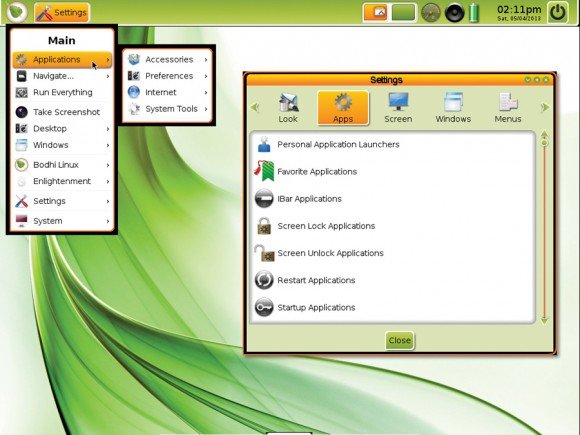
この概要のほとんどのディストリビューションでは、デフォルトのソフトウェア選択はデスクトップによって異なります。 したがって、あなたは、このようなUbuntuのGNOMEで進化、Shotwell、のRhythmboxとトーテム、KDE-prilozheniz、Kubuntuの中にKMail、AmarokのドラゴンプレーヤーなどのtakitなどのGnome-アプリケーションを見つけます。
これらの両方のディストリビューションはデスクトップコンピュータには真実を期していますが、いくつかの例外があります。 最も注目すべきLibreOfficeは、Gnome Ubuntu、Kubuntu、Zorinのデフォルト設定です。 Easy LubuntuはAbiWordとGnumericを代わりに使い、Bodhiはシンプルなテキストエディタを持っています。 実際、Bodhiの唯一の実際のアプリケーションは、Midori Webブラウザです。これを使用してオンラインBodhiアプリケーションストアにアクセスし、新しいアプリケーションをダウンロードできます。 興味深いことに、Google DocsはMidoriを古いバージョンと考えています Google Chrome.
ZorinにはGoogle Chromeの実際のコンポーネントが付属していますが、Lubuntuには開いているChromiumサーファーが含まれています。 代わりにGnomeのブラウザ「のエピファニー(今改名さ単にウェブ)それは、Firefoxをインストールするためのショートカットを有しているが、UbuntuのGnomeのFirefoxが含まれています。Kubuntuのは、独自のブラウザReconqが付属しています。
他の光の分布はBodhiとは大きく異なります。 Lubuntuはアプリケーションがいっぱいです。 彼は、このようなテキストエディタとLeafpad PCManFMとしてLXDEデスクトップ、付属しています重量の関数と一緒に、こうした示すドキュメントビューア、アーカイブマネージャとMtPaintのイメージエディタとして、いくつかのGTKアプリケーションを持っています。 Lubuntuにはクライアントもあります 電子メール SylpheedとGnomeのWebブラウザ。 彼はまた、AudaciousとGnome Mplayerを受け取ったので、最も一般的なフォーマット(MP3、AVIファイル、MP4)を再生できます。
Ubuntu Gnomeでは、Rhythmboxを使ってボックスからMP3を再生することもできます。 Kubuntuのプラグインは見つかりませんが、そのマルチメディアアプリケーションはコーデックを抽出するように設計されています。 Ubuntuの派生物についての最も良い点は、あなた自身のプラグインとコーデックをインストールして、配布をインストールするときに限られたフォーマットを再生できることです。
私たちのレビューでは、環境内の独自の形式でコンテンツを表示できるZorinだけがあります。 1.5 GBのZorinが最も重いディストリビューションです。 すでに述べたように加えて、それはGimpの、Shotwellは、Google Chrome、Gwibber、サンダーバード、共感、トーテム、Rhythmboxは、VLC、さらにはビデオエディタOpenShotを含んでいます。 また、Windowsアプリケーションのみのインストール用のWineも含まれています。
評決
Ubuntu Gnome - 3/5
キューバン - 3/5
ルブントゥ - 4/5
Bodhi Linux - 1/5
ゾリン - 5/5
目的

私たちが選んだディストリビューションはまったく違っていますが、それぞれのターゲットオーディエンスにとってうまくいきます。
Ubuntu Gnomeのスピンの目標は、比較的きれいなGnomeデスクトップを提供することです。 主なディストリビューションのUbuntuはまだGnomeの3.6のライブラリを使用しているので、GnomeのUbuntuの13.04は、GNOMEの旧バージョンが付属しており、ユーザーは手動人パッケージアーカイブ(PPA)の最新のGnomeをインストールする必要があります。 ユーザーは最新のライブラリに依存するボックスやWebなどの新しいGnomeアプリケーションもスキップします。
Ubuntu GnomeがGnome Shellに対して行っているように、KubuntuはKDEでも同じことをしています。 しかし、KubuntuはKDEのデスクトップにうまく統合されています。 ただし、KDEプロジェクト(主にCalligra Office Suite)で開発されたすべてのアプリケーションは含まれていません。
開発者Lubuntuは、リソースの少ないプロジェクトを作成したいと考えていました.LXDEディストリビューションは、これらの要件を満たしています。 LubuntuにはMplayerのようなソフトウェアも含まれているので、より便利になります。
Bodhi Linuxも軽量配布ですが、ユーザーがシステムをカスタマイズすることをお勧めします。
最後に、Zorin OSは、既定のインターフェイスとユーザー定義のチェンジャーアプリケーションのおかげで、Windowsユーザー向けに設計されています。
評決
Ubuntu Gnome - 2/5
クンツゥン - 4/5
ルブントゥ - 5/5
Bodhi Linux - 5/5
ゾリン - 5/5
デスクトップ体験

Unityが利用可能になるまで、Ubuntuはデスクトップユーザーにとって最も人気のあるLinuxディストリビューションでした。 同クラスのユビキタス・インストールでの配布と、使いやすいパッケージ管理システムにより、ユーザーはワンクリックで更新できます。 このレビューのすべてのディストリビューションは同じ行です。 いくつかは、実行するために、より多くのリソースを必要としますが、Ubuntuとお互いからそれらを区別するもの - 外観とあなたがそれらを利用する方法。
私たちが答えようとしている質問は、これらのディストリビューションは、WindowsやMac OSなどの他のオペレーティングシステムから移行している新しいLinuxユーザーに興味がありますか? そして、すでにUbuntuで働いていたLinuxユーザであれば、これらのシステムのどれがUnityよりも前にいますか?
Ubuntu Gnome - 2/5
Unityに失望した場合、Gnome Ubuntuのデスクトップ環境はあなたを幸せにすることはまずありません。 Gnome 3とUnityの間にはいくつかの類似点がありますが、それぞれ独自の方法で実装されています。 Unityの垂直起動が気に入らなければ、おそらくGnomeでの同様の起動には興味はありません。 そして、Unityが常に示している間に、Gnomeではアクティビティビューを見る前にアクティビティビューを開始する必要があります。
Gnomeは、最小限に設計されたウィンドウと、デスクトップ上にアイコンを作成できないという点で、別のポイントです。 実際、Gnomeの古いユーザーであっても、古いGnome 3.6が付属しているので、このシステムは気に入らないでしょう。
キューバン - 3/5
一見すると、KDEはWindowsと非常によく似ています。画面下部にタスクバー、コーナーにスタートメニュー、QuickLaunchアイコン、トレイアイコン付きの通知領域があります。
彼は、残念なことに、ユーザーを誤解させ、それらを無視するアクティビティーなど、膨大な数の構成オプションと機能に興味があります。 アクティビティは、実際には、別のアクティビティのためにセットアップしたり、切り替えることができるワークスペースまたは仮想デスクトップです。 Kubuntuは最も古いUbuntuのスピンですが、ファンがいますが、最高のものはいくつかありません ubuntuの機能(ソフトウェアセンターなど)。
ルーブランツ - 3/5
KDEと同様に、LXDE Desktop LubuntuはWindowsと似ていて、パネルは一番下にあります。 しかし、メニューはWindows 98に似ています。これはWindows 98の倍数だと思って面白くない windowsユーザー 7 / Vista / XPでは、LXDEにはWindows OSの他の機能はありません。
さらに、LubuntuにはUbuntu Oneがないだけでなく、PCManFMとSylpheedとの統合も実現できません。 しかし、Lubuntuはさまざまなユーザーグループを対象としています。 Ubuntuデスクトップ - 古い、強力なマシンとして。 これはLubuntuを驚くほど良くするものです。
素晴らしいデスクトップ環境を持っているという事実は追加ボーナスです。
Bodhi Linux - 2/5
別の最小限のディストリビューション、Bodhi Linuxは、エレガントなEnlightenment Window Manageに基づいており、独自の ファイルマネージャ、いくつかのガジェットと合成効果。 Bodhiでは、古いスタイルの車に復活させることができます。
このディストリビューションには、従来のメニューレイアウトのデスクトップの壁紙、右下のタスクバーとシステムトレイ、 ラップトップ/ネットブックは、上部にメニューとタスクバー、いくつかのガジェットを配置し、下部にはアプリケーションの起動を、画面の左側にはアプリケーションを起動するための特別な場所を移動します。 UnityのDashやGnome 3のアクティビティなどのメニューアプリケーションを使用する小型/タッチスクリーンデバイス用のスタイルもあります。
ゾリンOS - 5/5
これが最も 最高のディストリビューションLinuxユーザーのための究極のデスクトップ体験、および他のオペレーティングシステムで利用可能なツールを提供します。 Windows 7のデフォルトのデスクトップZorinを彷彿とさせるだけでなく、カスタムアプリケーションの起動によってWindows 7の[スタート]メニューもシミュレートされます。 Linuxユーザーは、Zorin Look Changerアプリケーションを使用してデスクトップを作成し、GNOME 2の仕組みを見ることができます。
システム要件

デスクトップ環境システムのさまざまな要件のために、それらのいくつかはすべての種類の機器で動作しない場合があります。 私たちのレビューで最も要求の厳しいディストリビューションはUbuntu Gnomeです。これは、アクセラレータ付きグラフィックスを使用するデスクトップが残っているためです。 一方、別個のグラフィックカードを持たないコンピュータでKDE、Kubuntuを実行することができます。 デスクトップは完全に機能していますが、デフォルトでは最も基本的な合成効果のみが表示されます。
古いボックスのディストリビューションが必要な場合は、GNOMEもUbuntu KubuntuもLubuntuやBodhi Linuxも動作しません。 Lubuntuを使ってLXDEを生産的に利用するには、少なくとも512 MBのRAMが必要です。 このプロジェクトでは、RAMが700 MB未満のコンピュータ用の特別なISOイメージインストールも作成されています。
Bodhi Linuxはさらに進んでいきます。 128 MBのRAMを搭載したシステムにインストールすることができ、ハードディスクには2.5 GBの空き領域しか必要としません。 Zorin OSはあなたに両方の世界のベストを提示します。 通常のバージョンはGnomeに基づいており、Kubuntuと同じ量のリソースが必要ですが、古いバージョンのLXDEをベースにしたLite-editionもあります。
評決
Ubuntu Gnome - 1/5
キューバン - 3/5
ルブントゥ - 4/5
Bodhi Linux - 5/5
ゾリン - 4/5
ドキュメンテーションとサポート
Ubuntuが非常に人気がある理由の1つは、サポートインフラストラクチャとアクティブなユーザーコミュニティです。 しかし、これはどのように真実ですか? Ubuntu Gnomeは独自のIRCチャンネルとメーリングリストを持つコミュニティが増えています。フォーラムはありませんが、公式のGoogle+コミュニティページで定期的にニュースが届きます。
最古のUbuntuスピンKubuntuには、KDEが特定のフォーラム、メーリングリスト、IRCチャンネルを主催する非常に活発なコミュニティがあります。 配布には、英語以外の言語での援助に関する情報もあります。 完全なガイド ubuntuguide.orgのアクセス可能な電子書籍。
Lubuntuは、Ubuntu上で独自のドキュメントとインフラストラクチャをサポートしています。 このドキュメントには、さまざまなアプリケーションとさまざまなコンポーネントの構成に関する情報が含まれています。 フォーラムのリンクには、ubuntuforums.orgの "Lubuntu"というラベルの付いたすべてのメッセージが表示されます。
Zorin OSには非常に基本的なインストールガイドがありますが、チュートリアルのあるセクションのフォーラムがあります。
Bodhi Linuxは、最も組織化されたサポートとドキュメントを持っています。 また、短いガイドと、EnlightenmentとBodhiを設定するための詳細なガイドもあります。 このフォーラムでは、ARMデバイスに関する推奨事項もあります。
評決
Ubuntu Gnome - 2/5
キューバン - 3/5
ルブントゥ - 2/5
Bodhi Linux - 5/5
ゾリン - 2/5
カスタムツール

すでに述べたように、実験システムは主にユーザーの利便性の点で異なります。
たとえば、Zorinを考えてみましょう。 これは、Linuxへの簡単でスムーズなアクセスを望むWindowsユーザー向けに特別に設計されているため、ユーザーフレンドリーなLook Changerアプリケーションが含まれており、ワンクリックでインターフェイスを変更できます。 リリースでは、OSをダウンロードすることができ、アプリは、Windows 7の選択肢を提供しています、XPまたはGNOME 2が10の場合は€あなたはまた、マックOS X、Unityのためのサポートを得、およびWindows 2000のWebブラウザZorin Managerは、異なるブラウザを設定することが容易になり、また、配布を含み あなた自身がUbuntu Software Centerを再設計しました。
Bodhi Linux - ここにカスタムツールの広がりがあります。 ユーザーと時間の管理など、基本的なシステム管理作業のためのEccess System Toolが付属しています。 Bodhi Linuxフォーラムには、ElementaryとPythonで書かれたユーザアプリケーション専用のセクションがあり、公式のリポジトリで入手できます。 もう一つの重要なイベントは、アプリケーションのインストールを簡略化するオンラインApp Centerです。 たとえば、さまざまな教育アプリケーションをインストールする場合は、TuxPaint、TuxTyping、Gcomprisなどのパッケージをインストールできます。
Ubuntu Software Centerの軽いバージョンを作成して管理パッケージを使ってLubuntuを開発すると、あなたはそれを推測しました! - ルーブランツソフトウェアセンター。 このソフトウェアはさまざまなカテゴリで動作し、インストールするアプリケーションにマークを付け、アプリケーションのビンに追加して一度にインストールします。 このツールには、個々のライブラリをインストールするためのエキスパートモードもあります。
Kubuntuには独自のパッケージマネージャーMounとHomeRunランチャーもあります 全画面表示 統一とGnome活動のダッシュに似ています。
特別なツールを持たないシステムはUbuntu Gnomeだけです。 配布にはUbuntu Software Centerが含まれていますが、GnomeのWebブラウザやBoxesの仮想化アプリケーションなど、十分なツールがありません。 別の恥ずかしさは、配布に2つの新しい アカウント アプリケーション、GnomeやUbuntuから。
評決
Ubuntu Gnome - 1/5
クンツゥン - 2/5
ルーブランツ - 3/5
Bodhi Linux - 5/5
ゾリン - 5/5
設定オプション
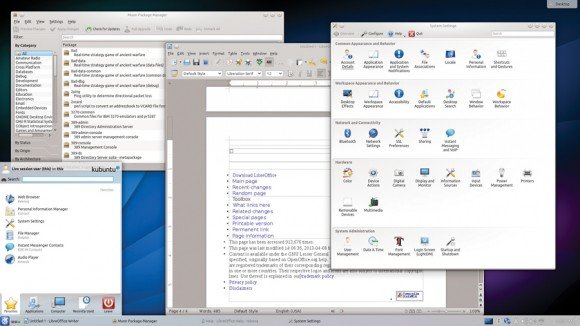
ほとんどのディストリビューションは、GUIでデスクトップを設定する作業を担当しています。 これは、Ubuntu Gnomeの欠点です。平均的なユーザにとってデフォルトの設定が機能するからです。 高度なユーザー Linuxユーザー コンピュータを構成するツールを追加する必要があります。
Lubuntuにも多くの設定オプションがあります。 LXDEプロジェクトのOpenbox設定マネージャとCustomiserがあります。 また、 さまざまなアプリケーション キーボード、マウス、モニター、電源管理などを変更する
一方、Kubuntuは、Yast OpenSUSEやMageiaのコントロールセンターのような独自の設定ツールを持っていません。
Bodhi Linuxでは、ユーザーがテーマや壁紙を選択して、作業用レイアウトに変更することができます。 バッテリや時計など、さまざまなデスクトップガジェットをダウンロードすることもできます。 パネル設定では、壁紙とデスクトップのテーマとアプリケーションを変更したり、仮想デスクトップの数を調整したり、メニュー、ランチャー、ファイルマネージャをカスタマイズしたり、インストールされている電源を管理したりすることができます。
Zorinは、Ubuntu Tweakツールに付属している唯一のディストリビューションであり、gufwフロントエンドで設定できるUfwファイアウォールアプリケーションも使用しています。
評決
Ubuntu Gnome - 2/5
クンツゥン - 4/5
ルブントゥ - 4/5
Bodhi Linux - 4/5
ゾリン - 4/5
評決
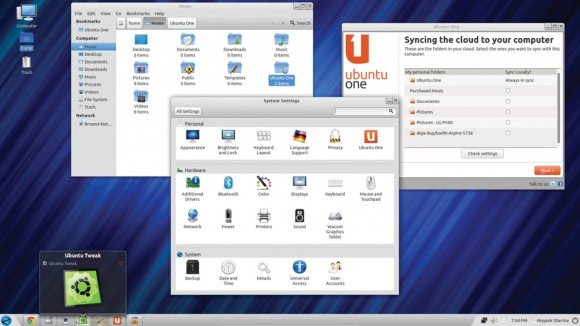
このレビューのすべてのディストリビューションは、異なるデスクトップ環境を使用しており、完全に異なるユーザーベースを対象とするものもあります。 論理的には、KDEユーザーであればKubuntuを使うべきです。屋根裏部屋のほこりを集めている古いマシンのディストリビューションが必要な場合は、Lubuntuを選択する必要があります。
残念ながら、同じロジックはUbuntu Gnomeには当てはまりません。 現在のバージョンのディストリビューション(13.04)には、両親がまだ古いGnome 3.6リリースを使用しているという欠点があります。 これはGnomeとUbuntuのファンが手動でPPAから最新のGnomeデスクトップを引っ張るのを止めることはできませんが、これをお勧めできません linuxディストリビューション 経験の浅いユーザーのために。
Bodhi Linuxリリースでは、パッケージマネージャーへの訪問も必要ですが、 オンライン申請 ディストリビューションストアとそのパッケージ管理システムは、プロセスを非常に簡単で簡単にします。 Bodhi Plusを使用すると、ユーザーは複数のデスクトップレイアウトから選択でき、ディストリビューションの最小限のハードウェア要件のおかげで、ほぼすべてのコンピュータで実行できます。
優勝者はZorin OS(Bond - Max Zorinの悪役にちなんで命名された)です。 このディストリビューションはUbuntu Coreを使ってすぐに使えるLinuxデスクトップを作成し、異なるオペレーティングシステムからのユーザーにアピールします。
デフォルトでは、ZorinデスクトップビューはWindows 7を模倣していますが、GNOME 2ファンはワンクリックでデスクトップを変更できます。 配布パッケージには、平均的なユーザー用のアプリケーションが含まれています。 そして、無料アクセスではコア版があります。 たとえば、Business Editionには、会計、会計、在庫状況分析などのツールがあります。
最終見積もり
Ubuntu Gnome - 1/5
ルーブランツ - 3/5
クンツゥン - 4/5
Bodhi Linux - 4/5
2014年4月17日 - Ubuntu 14.04 Trusty Tahrのリリース日。 Ubuntu 14.04の新機能信頼できるTarが私たちを待っていますか?
Unity 7の変更点
私は私の負担を私と一緒に運びます。
Ubuntu 14.04には、Unity Control CenterとUnity Settings Daemon(GNOMEコントロールセンターフォークとGNOME Settigns Daemon)が付属しています。 フォークを作成する理由は、Gnomeを使ってUbuntuに 最新バージョン GNOMEコントロールセンター、Unityは強くパッチを当てたバージョンを使用し、最新のGnomeスタックでは更新できませんでした。
装飾。
Unity 7では、Decor Compizプラグインの代わりにCSSテンプレートGTK3 +を使用して、新しいデコレーティングスキームを使用するようになりました。 これにより、ウィンドウのサイズ変更のスピードが向上しましたが、将来の位置の形で描画されることはありませんが、リアルタイムではウィンドウのサイズがウィンドウの内容の表示とともに変化します。
新しい飾り付けシステムにより、より滑らかなコーナーが可能になり、古い回帰は修正できませんでした。 コンテキストメニュー 完全に開いたアプリケーションでグローバルメニューをクリックします。
LIM。 ローカルに統合されたメニュー。
LIMはすでに2年前に登場しましたが、ここに彼の新しい生まれ変わりがあります。 アプリケーションメニューを常にグローバルメニューの形でトップパネルに置くのではなく、アプリケーションがフルスクリーンを持たず、独自のメニューがそれらのメニューとともに表示されます。
「システム設定」\u003e「外観」\u003e「動作」\u003e「ウィンドウのメニューを表示」\u003eウィンドウのタイトルバー
システム設定\u003e外観\u003eモード\u003eウィンドウの表示メニュー\u003eウィンドウのタイトル
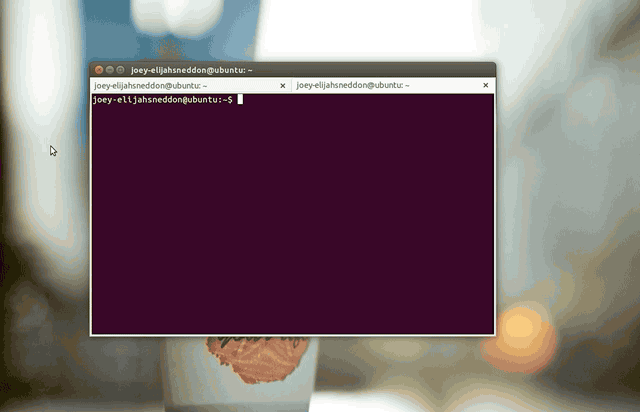
作業が完了すると、ウィンドウをドラッグしたり、メニューをすばやく開いたりしたいという願望が認識されていることがわかります。 メニューがウィンドウの幅に合わない場合、残りのメニュー項目は別のドロップダウンリストにグループ化されます。 dconfを使用して手動で操作することで、個々のアプリケーションのグローバルメニューを完全に無効にすることができます。
広がる。
多くのプログラムウィンドウが実行されているときに、Super + Wを押すとSpreadモードになります。 フィルタを指定できるフィールドはデフォルトでは表示されませんが、ダッシュのような検索フィールドが表示されるので、キーボードでシンボルの入力を開始する必要があります。
スクリーンロック。
古い動作では、ロックされた画面にあなたの身元を確認するためのウィンドウが表示されました。 ロックスクリーンとUnity Greeterの視覚的な違いはありません。 ここにWin(it's Meta)+ L ala Windowsを使って画面をロックするという単純化を加えて、素早く美しくする。
HiDPI。 高解像度で表示されます。
Retinaなどのディスプレイは普及していますが、その高い画素密度(dpi)は開発者の注意を必要とします。 Unityでは、そのような画面に改善が追加されています。システム設定\u003e画面調整では、メニューとウィンドウタイトル(UIスケール)のスケールを変更できます。
ランチャー。 をクリックして最小化します。
あなたはそれに関連付けられているサイドバーにあるアイコンを押すと、アプリケーションウィンドウを最小化(シングルウィンドウアプリケーションを最小化\u003eユニティプラグイン\u003eランチャー\u003e CompizConfig設定で有効化)オプションのモードを追加しました。 このチップは、ウィンドウの1つだけを開くアプリケーションで動作します。 このアプリケーションで複数のウィンドウを開くと、アイコンをクリックするとウィンドウは最小化されなくなりますが、これまでと同じようにスプレッドと呼ばれます。 。
サイドバーの幅を最大8ピクセルに縮小できるようになりました。
ボーダーのないテーマ。
このゲームでは 縁石のないテーマ CanonicalはUbuntu 11.04でプレイしました。 しかし、Unity2Dに関連するいくつかの理由で、彼らは拒否しました。 また、Ubuntu 14.04では、AmbianceとRadianceのテーマが再び抑制されます。

Ubuntu 14.04 LTSのその他の変更
TRIM。
TRIMは オペレーティングシステム SSD上で、データブロックを彼に知らせる ファイルシステムもはや使用されず、洗浄または再使用することができる。 TRIMがなければ、記録速度は時間と共に減少する。
インテルとサムスンのチップを搭載したSSDベースのドライブでは、Ubuntu 14.04のデフォルト動作TRIMが有効になっています。 UbuntuでのTRIMの実装に関する全話。
NVIDIA Prime。
NVIDIA Optimusサブシステムを搭載したラップトップのサポートが強化され、統合されたIntel GPUと個別のNVIDIAカードを切り替えるためのコンフィギュレータが追加されました。 ホットスワップ対応GPUのサポートを強化するため、Xorg-serverがアップデートされました。

サウンド。
システムではより大きな音を出す必要があり、スライダスライダが許す限り自動的に公開します。 しかし、100%を超えると、必然的に音が歪みはじめます。 今度は0から100%までしか音を調整することができないスライダで保険をかけています。 高いほうがいい? あなた自身が100%を超えて鳴るように目盛りを入れ、必要なものを指定してください。 また、サウンド機器にもオーディオコントロールがあることを忘れないでください。

ユーザーがサウンドをミュートすると、サウンドアイコンが赤色に変わり、アプリケーションによっては誰も聞こえないサウンドが再生されます。
ファイルマネージャーNautilus。
DwarfスタックからのNautilus 3.4では、最初に入力した文字、つまり先行検索を検索することができます。 Gnomeの開発者は、キーを押してNaitulus 3.6で再帰的な検索を追加しました。 Ubuntuの開発者は、Type-Aheadの既定の検索を実装し、パッチを適用し、再帰的な検索は検索を通じて有効になりました。
1つのパラグラフの改善。
統合の改善 googleサービスDashからGoogleドライブの資料を検索し、Googleカレンダーからのイベントに関するパネルリマインダを表示することができます。
アカウントを管理するためのインターフェイスでは、システムへのユーザーログインの履歴を表示する機能が追加されています。
デフォルトアプリケーション。
ノーチラス3.10.1は、Firefox 28、Thunderbirdの24.4.0、LibreOfficeの4.2.3、Ubuntuソフトウェアセンター13.10、Geditの3.10.4、トーテム3.10.1、Rhythmboxは3.0.1、3.8.6共感:Ubuntuの14.04トラスティタールが付いてきます 、伝送2.82、デジャップバックアップツール29.5、ショットウェル0.18.0、ブラセロ3.10.0、ユニティ7.1.2、およびGTK3 + 3.10.7。
Ubuntu Linux Kernel 3.13.0-19、Xorg 1.15.0、Mesa 10.1.0などがあります。
libimobiledeviceはGitの最後のブランチから更新され、iOS 7を正しくサポートします。
システム要件Ubuntu 14.04。
Ubuntu Desktopの最小システム要件は、以下の特性を持つコンピュータと見なすことができます。
- 1000 MHzプロセッサ(Intel Celeron以上)
- 1024 MBのRAM
- 5 GBのディスク容量
- ハードウェア3Dサポートとビデオメモリが少なくとも256 MBのビデオカード。
- 1024x768以上の解像度を持つVGA互換モニター。
以下のビデオカードの製造元をインストールするとすぐにサポートされます:
- ATI(無料のドライバで基本的な3Dサポートが提供されますが、製造元から独自のドライバfglrxをインストールできます)。
- Intel(i915以上、GMA 500 a Poulsboを除く)
- NVidia(無料のドライバで基本的な3Dサポートが提供されますが、メーカーから独自のドライバを定期的にインストールすることができます)。
コンピュータが上記の要件を満たしていない場合は、XubuntuまたはLubuntuリリース14.04をインストールしてみてください。
Ubuntu 14.04 Trusty Tahrをどこでダウンロードしますか?
 2014年4月17日19:00以降のカノニカルサーバーでのMoscow時間は、Ubuntu 14.04 Trusty Tahrの公式リリースとなります。 新しいリリースをダウンロードする最も簡単な方法は、ubuntu.com/download/desktopまたはubuntu.com/download/alternative-downloadsにアクセスすることです。
2014年4月17日19:00以降のカノニカルサーバーでのMoscow時間は、Ubuntu 14.04 Trusty Tahrの公式リリースとなります。 新しいリリースをダウンロードする最も簡単な方法は、ubuntu.com/download/desktopまたはubuntu.com/download/alternative-downloadsにアクセスすることです。
あなたが経験豊富なユーザであれば、覚えている、とtorrent.ubuntu.com:6969で正規のサーバを希望、BitTorrentプロトコルを使用して新しいイメージをダウンロードすることをお勧めします。 ブラウザでは、簡単に検索(Ctrl + F)を使用して ubuntu-14.04 所望の画像をダウンロードする。 共有方法でダウンロードする ローカルエリアネットワーク 彼女の休日の日に友人の間で他のユーザーとpopyarate Ubuntuの間で!
あなたは新しく配布に決めて、Ubuntuをインストールすることに決めました。 しかし、すぐにこれらのUbuntuにはいくつかの種類があることに気付きました。 Ubuntuには異なるバージョンのUnityテーブル、Gnome、XFCEがありますが、32ビットと64ビットの2つの主要なアーキテクチャがあります。 多くの点で、使用する機器、Linuxカーネルの能力、サポートに依存します。
もう一つの問題は、配布セットのどのバージョンを生じ、我々は今日の記事で説明します新しい少なく安定し、これらすべての問題ので、以前の、最新の、あるいはそれ以前のかもしれません。 私は何を答えようとしますか? ubuntuのバージョン あなたのコンピュータまたはラップトップを選択してください。
どのバージョンのUbuntuを32または64に選ぶべきですか?
Ubuntuはいくつかのプロセッサアーキテクチャ用に開発されています。 私たちは、32ビットと64ビットのコンピュータアーキテクチャにのみ興味があります。 またはi386とamd64。
現在のところ、最新のプロセッサはすべて64ビットの新しいアーキテクチャをサポートしています。 これは32ビットの改良版であり、新しい低レベルセキュリティ命令と同様に4ギガバイト以上のメモリの使用をサポートしています。 プログラムは、64ビットモードで実行されると、より多くのメモリを占有し、より多くのCPU負荷を与えますが、より速く動作します。
Linuxプロセッサがサポートするアーキテクチャを確認するには、次のコマンドを使用します。

どれだけのメモリがあるかを調べるには、次の操作を実行します。
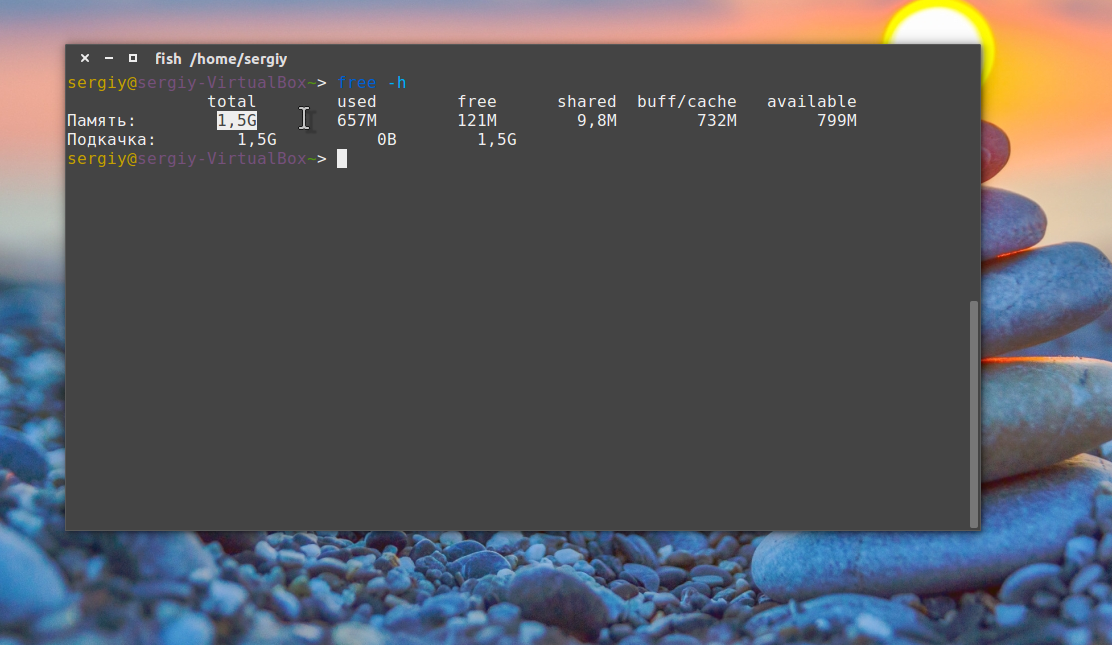
4ギガバイト以上のメモリがある場合、64ビットアーキテクチャのUbuntuを選択する必要があります。 メモリが4GB未満の場合、生産性の向上は、おそらく感じることはありませんが、32ビットバージョンを使用する方が良いかもしれないのでこのシステムは、より多くのメモリを消費します。
プロセッサが64ビットをサポートしていない場合(これはかなり古いプロセッサでのみ観察されます)、オプションは1つしかありません。
どのバージョンのUbuntuがあなたがすでに知っている32または64を選ぶか。 Ubuntuのバージョンとバージョンを検討してから、何を選ぶべきか、なぜそれを選ぶべきかを分析します。
Ubuntuのエディション
Ubuntuの通常のバージョンに加えて、Canonicalはさらにいくつかのエディションを開発し、管理しています。 これらのエディションはデスクトップ環境でのみ異なり、一部は提供されています ソフトウェア。 デスクトップ環境は非常に大きな役割を果たし、システムがどれだけのメモリを消費するか、プロセッサとハードドライブにどれだけのメモリを割り当てるかを決定します。
それぞれのエディション、機能、目的を見て、Ubuntuの選択方法を理解してみましょう。
Ubuntu
![]()
これは主な配布物であり、ほとんどの現代のコンピュータに適しています。 GnomeをベースにしたUnityデスクトップ環境が付属しています。 しかし、Gnomeシェルの代わりに、Unityシェルがここで使用されます。 あなたが初心者で、Ubuntuを選択する必要がある場合は、これを選択することをお勧めします。
Ubuntuの最小システム要件は次のとおりです。
- メモリ:512 MB
- プロセッサー速度:700 MHz
- ディスク容量5 GB
- 画面の拡大:1024х768
- メモリ:2 GB
- 周波数2 GHzのデュアルコアプロセッサ
- ディスク容量:25 GB
- OpenGL 1.4をサポートするビデオカード。 過去6年間に製造されたすべてのビデオカードが適しています。
Ubuntu Gnome

このエディションでは、Ubuntuはシェル置換なしでデフォルトのGnomeデスクトップ環境を使用しています。 ここでは、期待どおりにGnomeシェルが使用されています。 このシェルに加えて、さまざまなGTKアプリケーションが付属しています。 もともとはコミュニティによって開発され、Ubuntu Gnome Remixと呼ばれ、公式版になったときに改名されました。 これはかなり新しいバージョンで、最初のリリースはバージョン13.04で、Gnome on Unityを置き換えた後のいくつかのバージョンです。
- メモリ:1.5 GB
- 1 GHzプロセッサ
- ディスク容量:7 GB
推奨されるシステム要件は公開されていませんが、これはシステムの最小要件であることに注意してください。システムでの快適な作業のためには最大3 GBのRAMが必要です。
キューバン
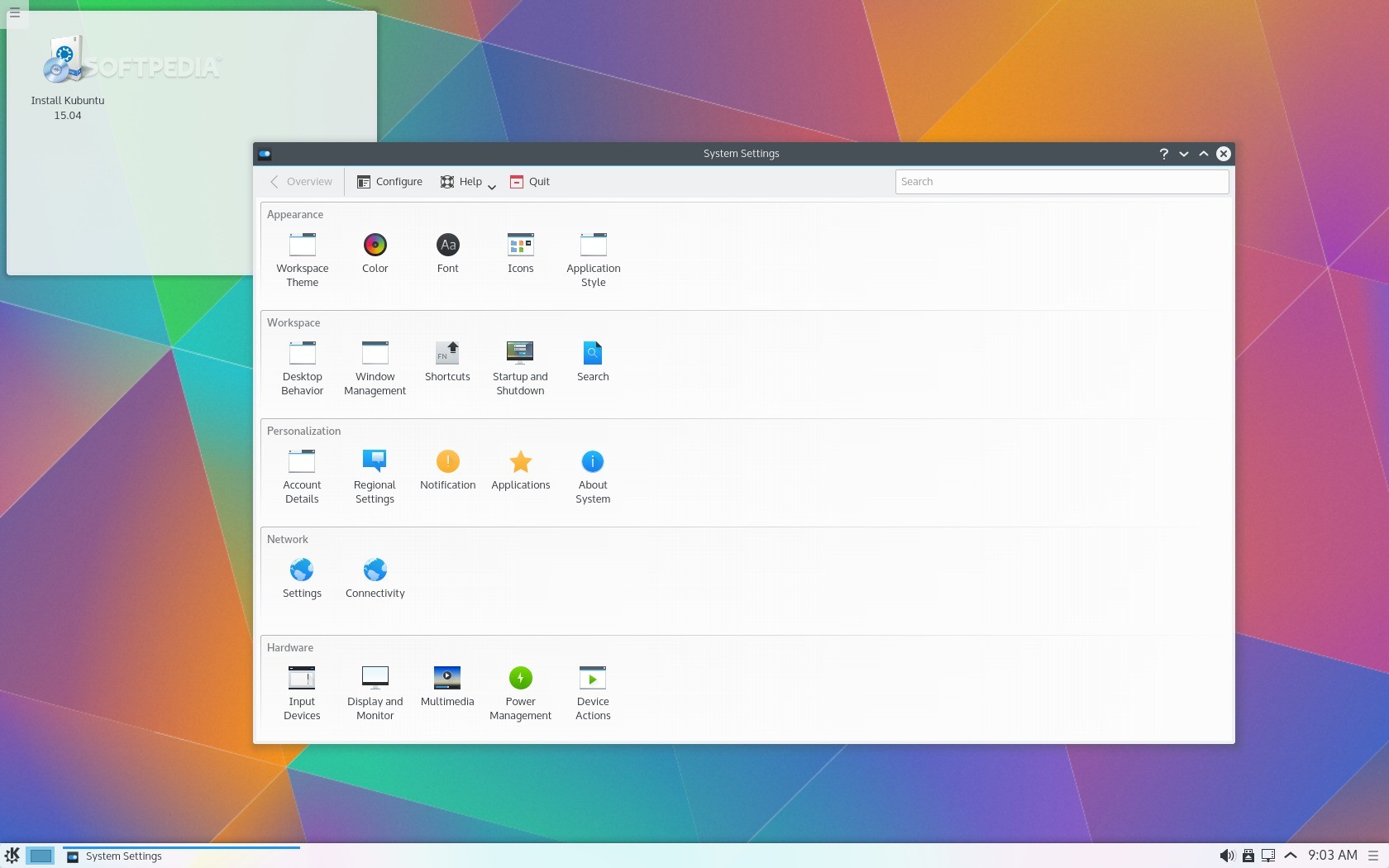
これはKDEデスクトップの環境を持つUbuntuのバージョンです。 KDEは非常に強力で重量があり美しい環境です。 システムと一緒にQtで開発された多くのアプリケーションがありますが、GTKアプリケーションをインストールすることができますが、主にQtプログラムのみで作業しなければならないという事実によって導かれます。 Kubuntuのは、ブルーシステムズが主催している、Canonicalのは、もはや2012年に戻って、開発を後援しないが、それはまだ正式な改訂およびアップデートで開発し、彼女のためのインストールイメージを組み立てています。
- メモリ:1 GB
- 1 GHzプロセッサ
- ディスク容量4 GB
- 640x480の解像度のスクリーン
- 1 GB以上のRAM
- 周波数が1GHzを超えるデュアルコアプロセッサ
- ディスク容量10 GB
- 1024x480の解像度の画面
Xubuntu

Xubuntuは、XFCEデスクトップ環境を持つUbuntuのより簡単なバージョンです。 古いコンピュータでの作業に最適化されています。 XFCEはリソースの消費が少なく、GnomeやKDEよりも高速ですが、よりシンプルなインターフェースを備えています。 このディストリビューションはコミュニティによって開発されましたが、Canonicalによって正式にサポートされています。
LiveCDからXubuntuを実行するには、256 MBのRAMで十分です。
最小システム要件:
- メモリ:512 MB
- ディスク容量:6.1 GB
- プロセッサは、すべての最新プロセッサでサポートされているPAEをサポートする必要があります。これは、Pentium Pro
- メモリ:1 GB
- ディスク容量20 GB

Xubuntuと非常によく似ており、古いコンピュータでも同じ目標を追求しています。 これはXFCEよりも効率的で、軽量で、高速でエネルギー効率の高いLXDEデスクトップ環境を使用しています。 コミュニティでもサポートされています。
最小システム要件:
- メモリ512 MB
- プロセッサーはPentium 4、Pentium MまたはAMD K8以上である
- メモリ:1 GB
Ubuntu MATE

これは2015年に公式バージョンに加わったUbuntuの新しいバージョンです。 ここでは環境MATEが使用され、フォークはGnome 2ブランチの開発を続け、弱いコンピュータを扱う方向に向いています。
システム要件:
- メモリ:512 MB
- プロセッサ:Pentium III、750MHz以上
- ディスク容量:8 GB
- ディスプレイ:1024 x 768
- メモリ:2 GB
- 1.6GHzプロセッサ
- ディスク容量:16 GB
- ディスプレイ:1366 x 768
Ubuntuサーバー
Ubuntu Serverはグラフィカルインターフェイスなしでサーバとして動作するように最適化されています。 X.orgはインストールされておらず、グラフィカルシェルは使用されていません。 このエディションのCanonicalはサポートされており、開発中です。 これは、ホームサーバーにしたい古いコンピュータに最適です。
システム要件:
- 192メガバイトの容量
- プロセッサ:300 MHz
- ディスク容量:1 GB
- 640x480の解像度のモニタ
ミスブランツ

Ubuntuのこのエディションは、コンピュータ用のものではありません。 これは、メディアセンターを作成するために作成されました。 テレビチューナー、テレビカード用の多数のドライバーが含まれており、メディアセンターMythTVのアプリケーションが付属しています。 デスクトップ環境であるXfceが使われているので、システム要件はXubuntuの場合と同じです。

このエディションの教育と学校では、多数の教育用アプリケーションが付属しており、子供のための定型化されています。
Ubuntuスタジオ

これはミュージシャンやメディア、写真、ビデオ、音楽の処理を定期的に処理する人のためのUbuntuの編集です。 この問題を解決するために、多くのアプリケーション、コーデック、ドライバから提供されています。
どのエディションを選択すればよいですか?
ご覧のとおり、Ubuntuにはたくさんのエディションがあります。 機器が許せば、好きなようにUbuntuのバージョンを選ぶことができます。 あなたが初心者の場合は、UnityでUbuntuを選択してください。これはほとんどのUbuntuユーザーが使用しています。また、Canonicalも多くのドキュメントで開発されています。
Unityが好きではありません。あなたはMacのように見えるインターフェースが必要です.Gnome版を試すことができます。もっと慣れ親しんだWindows風のインターフェースが必要です.KDEを選択してください。 デスクトップ環境のより詳細な概要は、別の記事に記載されています。
このような環境でハードウェアが弱すぎる場合は、XFCEとLXDEのどちらかを選択する必要があります。 MATEはGnome 3と同じくらい多くのリソースを消費します。
パフォーマンスが終わったら、次のグラフに興味があります:
Ubuntu、32および64ビットの異なるエディションによるプロセッサリソースの消費:

このグラフは、システムがアプリケーションなしでどのように動作するか、実行中のオフィスプログラムだけで集中的な負荷がかかるという3つの選択肢を示しています。 どんな状況下でも、Xubuntuシステム、とりわけUbuntuとUbuntu Gnomeの中で最も少なくないでしょう。 アーキテクチャに関しては、64ビットシステムは全体的により効率的に動作します。
2番目のグラフは、Ubuntuの異なるエディションによるメモリの使用を示しています。

状況は同じですが、弱い機器の場合はXubuntuを選ぶ方が良いです。 他のすべてに関しては、彼らのメモリ消費量はあまり変わらない。 そして、ここのアーキテクチャでは、すべてが64ビットの逆であり、より多くのメモリを消費します。
環境のグラフィカルなパフォーマンス:

グラフには、各環境が与えることができるFPSが示されます。 テストから、この作業はGnome、つまりKDEによって最も良く処理されることがわかりました。 あなたがラップトップのために選ぶべきubuntuの質問に興味があるなら、あなたはどれが最高のパフォーマンスを与えるかをグラフィックスで見積もることができます。
結論
私はUbuntuのエディションの全体像を知り、Ubuntuのどのバージョンをお使いのコンピュータに使用するかを知っていることを願っています。 記事に質問やコメントがある場合は、コメントを書いてください!

















